طرحت جوجل دعم دقة الفيديو 1:1 1080 بكسل لمكالمات Google Meet فى وقت سابق من هذا العام، ولتوسيع هذه الميزة، قدمت جوجل دقة 1080 بكسل لمكالمات الفيديو الجماعية على الويب.
ويمكن إيقاف تشغيل دقة الفيديو 1080 بكسل افتراضيًا، وسيحتاج المستخدمون إلى تمكينها يدويًا فى حالة رغبتهم فى تحسين دقة مكالمات الفيديو فى مكالمات مجموعة Meet.
إذا كنت تبحث عن تمكين دقة الفيديو 1080 بكسل على Meet، فاتبع دليلنا خطوة بخطوة:
المتطلبات المسبقة
- ستحتاج إلى جهاز كمبيوتر شخصى أو كمبيوتر محمول مزود بكاميرا ويب مدعومة بدقة 1080 بكسل، مزود بالإنترنت.
- اتصال جيد بالإنترنت مع نطاق ترددى جيد ومستقر
- يعمل لمكالمات الفيديو الجماعية مع ثلاثة مشاركين أو أكثر
خطوات تمكين دقة الفيديو 1080 بكسل على Meet
أولاً وقبل كل شيء يتم إيقاف تشغيله بشكل افتراضي.
بمجرد أن تكون على وشك إجراء مكالمة فيديو ويلبى النظام جميع المتطلبات المطلوبة، سيرى المستخدمون مطالبة بشأن تمكين دقة 1080 بكسل. كل ما يحتاج المستخدمون إلى فعله هو النقر على اللافتة وتمكينها.
وبدلاً من ذلك يمكنك أيضًا التوجه إلى الإعدادات وتمكينها عبر خيار الفيديو الموجود أسفلها.
يضيف تعزيز الدقة إلى الجودة الإجمالية للفيديو أثناء الاجتماع على Meet.
ومع ذلك فهو يأتى مع مجموعة التحذيرات الخاصة به أيضًا.
سيتطلب تمكين دقة الفيديو 1080 بكسل اتصالاً بالإنترنت أو نطاقًا تردديًا أسرع بكثير. ومقارنة أيضًا بدقة 720 بكسل من قبل، فإن دقة 1080 بكسل ستوفر حزم بيانات أكبر للنقل والاستقبال. لذا، كن مستعدًا لفقد المزيد من البيانات مقارنة بالدقة العادية.
ولا يهم أيضًا إذا قمت بتمكين وضع 1080 بكسل فى الإعدادات. سيضبط تطبيق Meet الدقة تلقائيًا بناءً على النطاق الترددى المتوفر.
يمكن لتطبيق Meet تقليل دقة الفيديو فى حالة اكتشاف أن سرعة الإنترنت غير مناسبة لصنع دقة 1080 بكسل.














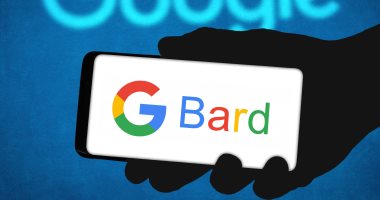


تم أضافة تعليقك سوف يظهر بعد المراجعة